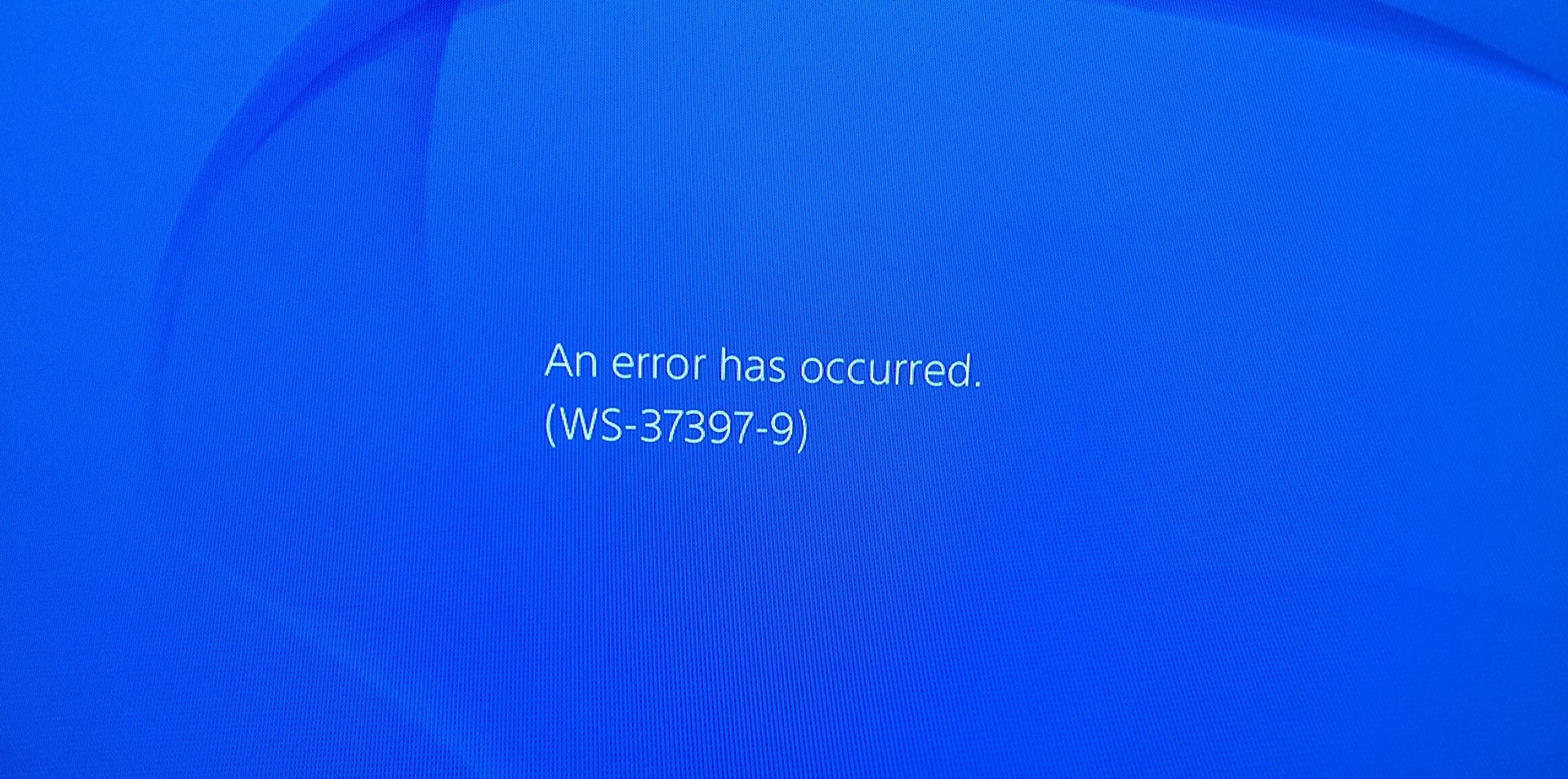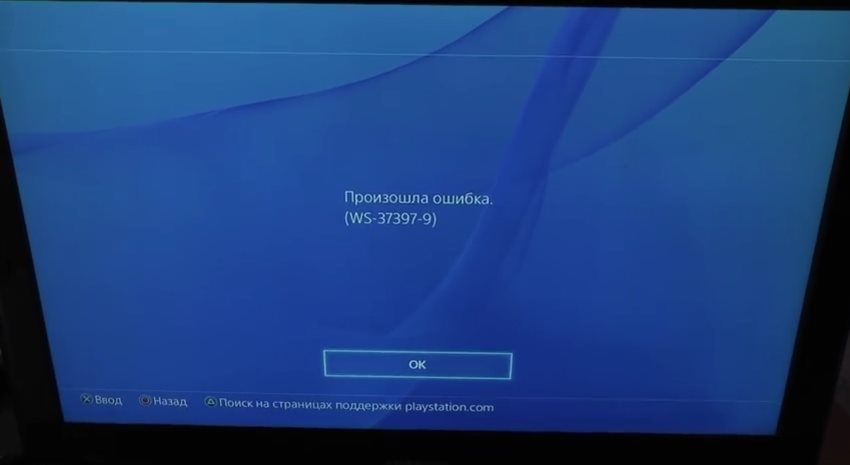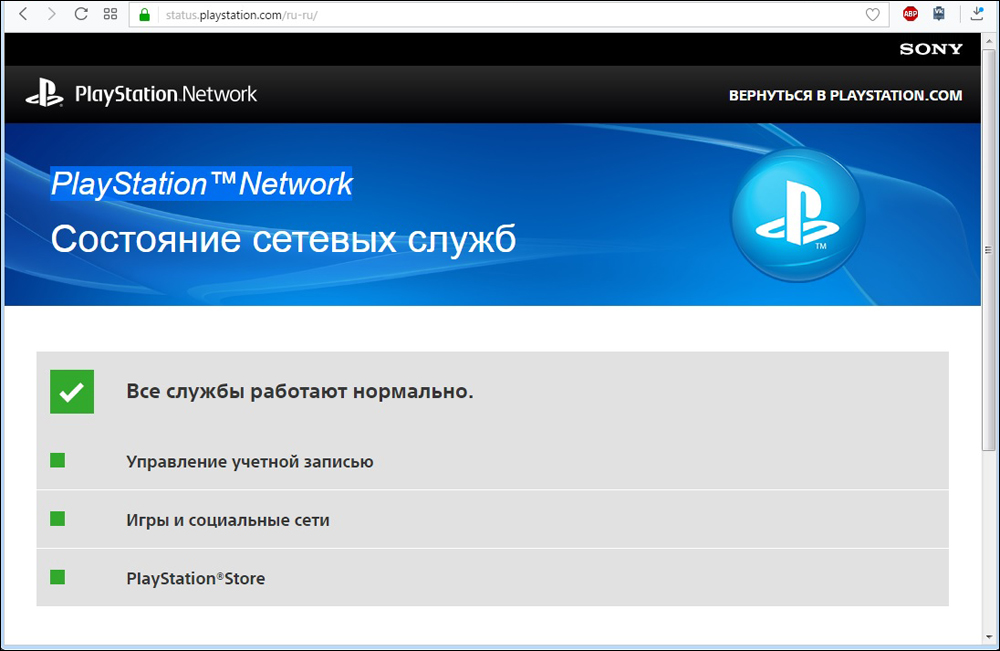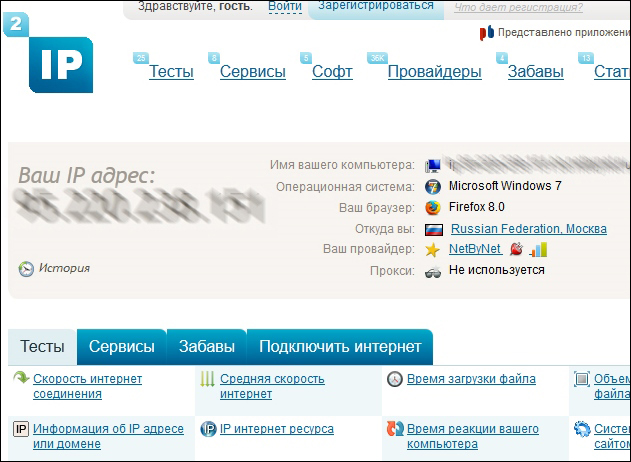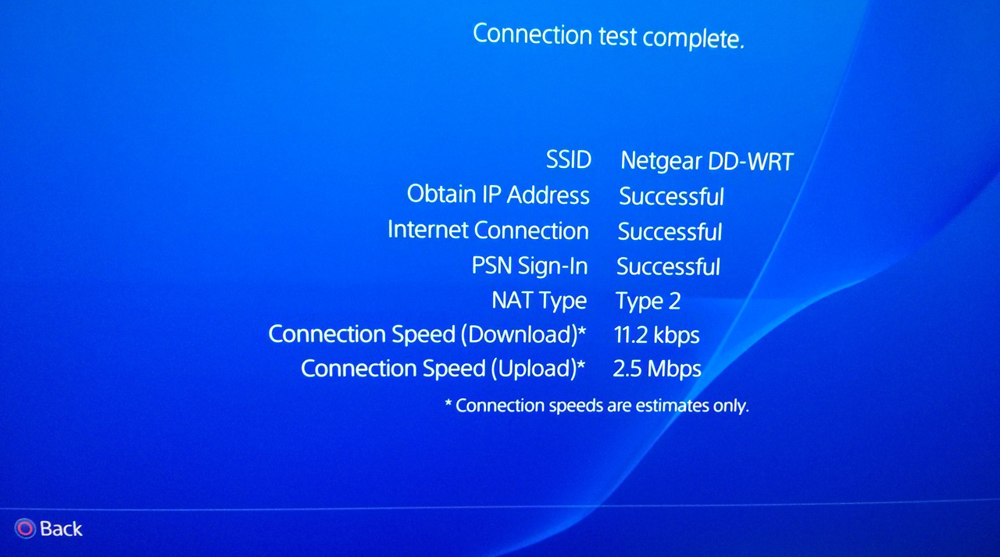Не удалось подключиться к серверу.
Обратите внимание на следующее:
- Проверьте страницу статуса PlayStation™Network – возможно, у вас проблемы с сетью.
- Если PSN работает без проблем, но ошибка не исчезает, ваш IP-адрес был заблокирован за действия, нарушающие Условия обслуживания и Лицензионное соглашение PSN.
- Эти действия могли быть совершены вирусом на устройстве, подключенном к вашей домашней сети. Выполните проверку на вирусы на всех подключенных устройствах.
- За подробностями обратитесь к вашему поставщику интернет-услуг. Ваш поставщик интернет-услуг обладает более полной информацией.
- Как только проблема будет решена, назначенный вам IP-адрес будет автоматически разблокирован.
Ошибка WS-37397-9 – это особая ошибка сетевого характера на PlayStation 4, из-за которой некорректно или вообще не работает PlayStation Network. В большинстве случаев, данная проблема возникает, когда PSN находится в оффлайне или ваш IP-адрес был заблокирован за нарушение условий и приложений PlayStation Network. В типичные симптомы:
- Невозможно подключиться к PlayStation Store.
- Невозможно управлять своими данными в аккаунте, включая операции с кошельком и ваучерами.
- Невозможно просматривать списки загрузок.
- Невозможно активировать или деактивировать свою систему.
- Невозможно просматривать свои достижения.
- Невозможно использовать Дистанционное воспроизведение через свое Интернет-подключение.
Рекомендованное решение в данной ситуации с ошибкой WS-37397-9 на PlayStation 4 является проверка статуса PlayStation Network и ожидание возобновления его работы или же запросить другой IP-адрес. Помимо этого, вы можете воспользоваться методами решения этой ошибки, которые мы предоставили для вас в этой статье ниже.
Содержание
- Ошибка WS-37397-9 на PS4: методы решения
- Метод №1 Проверка статуса PlayStation Network
- Метод №2 Реконструкция базы данных
- Метод №3 Использование публичных DNS-адресов Google
- Метод №4 Изменение вашего IP-адреса
Ошибка WS-37397-9 на PS4: методы решения
Метод №1 Проверка статуса PlayStation Network
В первую же очередь, вам нужно удостовериться в работе сервиса PSN, чтобы понять, находится ли проблема на вашей стороне или на стороне PlayStation Network.
- Используйте браузер и зайдите на https://status.playstation.com.
- Выберите свою страну или регион для проверки статуса вашей сети.
Перед собой вы должны будете увидеть все сервисы предоставляемые PSN и их статусы, т.е. находятся ли те в онлайне или нет. Если же все работает как надо и вы все еще получаете ошибку, то, возможно, вас попросту забанили. Используйте методы ниже, чтобы проверить вероятность такого исхода.
Метод №2 Реконструкция базы данных
- Выключите вашу консоль нажатием на кнопку питания и отпустите ее после того, как вы услышите два звуковых сигнала, которые будут означать полное отключение PS4.
- Запустите консоль в Безопасном режиме нажатием на кнопку питания и удерживанием ее в течение семи секунд.
- Подключите контроллер DualShock 4 через USB и нажмите PS-кнопку на контроллере.
- Пролистайте список с опциями и выберите пункт «Реконструкция базы данных», а затем нажмите X на контроллере для начала операции. Как только она закончиться, ваша консоль автоматически перезагрузиться.
- Пройдите путем «Настройки→Сеть→Проверить соединение с Интернетом» для запуска теста Интернет-соединения.
Метод №3 Использование публичных DNS-адресов Google
- Пройдите в «Настройки→Сеть→Установить соединение с Интернетом».
- Выберите Wi-Fi или LAN в зависимости от того, как подключена ваша PS4 к вашей сети.
- Выберите «Специальный» и введите следующие параметры:
- Настройка IP-адреса: автоматически DHCP.
- Имя Хоста: не указывать.
- Настройки DNS: вручную
- Основной DNS: 8.8.8.8.
- Дополнительный DNS: 8.8.4.4
- Настройки MTU: автоматически
- Прокси-сервер: не использовать
Метод №4 Изменение вашего IP-адреса
Данный метод считается самым действенным в решении ошибки WS-37397-9. Изменяя ваш IP-адрес на новый, вы буквально создаете для себя новое Интернет-соединение, с помощью которого можно попытаться войти в PlayStation Network.
- Смените ваш роутер или модем.
- Свяжитесь с вашим провайдером для смены IP-адреса.
- Если ваш провайдер использует динамические IP, то подождите пару дней и попробуйте выполнить переподключение.
Иногда при попытке подключения PlayStation 4 к интернету появляется ошибка, которая сопровождается кодом WS-37397-9. В некоторых случаях это связано с техническими проблемами на стороне серверов PlayStation Network — например, их перегрузкой из-за DDoS-атаки. Однако в большинстве ситуаций причиной ошибки является блокировка используемого IP-адреса. Я расскажу, из-за чего это происходит и как исправить ошибку WS-37397-9 в PS4.
Содержание
- В чем причины ошибки WS-37397-9 на консоли PS4?
- Как исправить ошибку WS-37397-9 в PS4?
- Сброс настроек PS4
- Изменение IP-адреса
В чем причины ошибки WS-37397-9 на консоли PS4?
Система защиты серверов PSN блокирует IP-адрес, если игрок пользуется читами или с его устройства поступает вредоносный трафик. Это может случиться, даже если на самом деле вы не нарушали правила пользования PS4. Связано это с принципом, по которому провайдер раздает IP-адреса своим абонентам.
IP-адрес может быть статическим (постоянным) или динамическим (изменяющимся через некоторый промежуток времени или после переподключения, причем берутся адреса из одного определенного пула), а также частным или публичным. Ошибка WS-37397-9 может появиться, если при очередной «перетасовке» адресов между абонентами вам выпал IP-адрес, ранее использовавшийся нарушителем. В таком случае при следующем перераспределении проблема может отпасть сама собой.
Использование публичного IP-адреса — это ситуация, свойственная общежитиям и другим территориям с общим доступом к интернету. В таком случае блокировку мог вызвать любой человек, воспользовавшийся публичной сетью для входа в PSN и нарушения правил системы. Решить проблему не получится без помощи провайдера или техподдержки PSN.
Вредоносное ПО может заражать трафик, поступающий на сервера PlayStation Network, с любого устройства, подключенного к используемой сети. Решение проблемы в таком случае наиболее трудоемкое, поскольку перед тем как исправить ошибку WS-37397-9 на PS4, придется очистить от вирусов все компьютеры, смартфоны, маршрутизаторы и т.д.
Как исправить ошибку WS-37397-9 в PS4?
Не нужно приступать к исправлению ошибки WS-37397-9 сразу — сначала стоит проверить новости PSN, возможно, там сказано, что имеются проблемы с серверной частью — в таком случае неполадка носит временный характер. Также узнать об этом можно, попробовав подключиться через другую сеть — например, раздав 3G/4G с мобильного устройства. Если проблема точно на клиентской стороне, можно воспользоваться одной из наших инструкций.
Прежде всего нужно убедиться в том, что подключение к интернету вообще есть — подключить приставку к модему по кабелю вместо Wi-Fi, проверить сеть на других устройствах, проверить работоспособность роутера.
Сброс настроек PS4
Сброс настроек — это операция, возвращающая настройки PS4 к заводским значениям. Она может исправить некоторые программные ошибки самой приставки, не дающие ей подключиться к PSN. Делается она следующим образом:
- Приставка выключается.
- У выключенной PS4 зажимается кнопка питания примерно на 10 с, пока приставка не подаст второй звуковой сигнал.
- К приставке подключается DualShock, на контроллере нажимается кнопка PS.
- Откроется безопасный режим, в меню которого нужно выбрать пункт «Восстановить настройки по умолчанию».
Также можно попробовать реконструкцию базы данных — аналог дефрагментации диска на ПК. По завершении операций в разделе «Сеть» настроек PS4 нужно выбрать тест соединения с интернетом. Если ошибка WS-37397-9 не устранилась, идем дальше.
Изменение IP-адреса
Изменить IP-адрес, если он динамический, можно простой перезагрузкой модема. В некоторых случаях между выключением и включением устройства нужно подождать около 15 минут. Проверить, сменился ли адрес, можно при помощи сайтов типа internet.yandex.ru.
Если забанен весь пул адресов или используется статический IP, можно обойти блокировку при помощи VPN, которая устанавливается на маршрутизатор и подменяет адрес сети. Недостаток способа — заметное падение скорости соединения.
Забаненный динамический адрес можно сменить на статический, обратившись к своему провайдеру. Как правило, делается это за дополнительную плату, но зато IP точно не будет использоваться другими людьми.
Если ничто не помогает, остается только убедиться, что на подключенных устройствах нет вирусов, и обратиться в техподдержку PSN за разбаном. Это может помочь не навсегда, так как устранить ошибку WS-37397-9 на Play Station 4 безвозвратно можно только при наличии статического IP-адреса.
Сегодня мы опишем решение для очень распространенной ошибки код «WS-37397-9» при подключении PlayStation 4 к сети. Пользователи PS4 очень часто встречаются с ней и не всегда знают что делать и как правильно исправить эту ситуацию. Мы подобрали самые распространенные методы решения данного сбоя, которые наверняка помогут вам.
Произошла ошибка (WS-37397-9) означает, в буквальном смысле, сбой при подключении к сети. Основная причина: ваш IP-адрес подключения внесен в серый список на сервере PlayStation Network (PSN), отчего все игры имеют замок блокирования. Данный сбой связи является очень распространенным явлением для данной консоли. Помимо основной причины, возможны и другие источники бага, начиная от технических проблем на сервере и заканчивая настройками ip-адреса компьютера. Компания Sony даже анонсировала несколько решений для такой проблемы.
Как решить сбой подключения
Ниже мы собрали несколько дельных советов по исправлению сбоя. Что же рекомендуется сделать что бы восстановить связь?
Реконструкция базы данных
- Для начала просто выключить свою консоль. Сделайте это обычным нажатие кнопки питания, ее найти можно на передней панели.
- Далее в выключенном состоянии снова нажимаем и удерживаем кнопку питания. Сразу произойдет звуковой сигнал. Продолжаем жать. Ожидаем повторение точно такого сигнала, где-то через 10 секунд.
- Воспользуемся теперь DualShock 4. Этот контролер подключаем к приставке. Жмем на нем PS.
- В меню, которое откроется, находим строку «Восстановить базу данных». Жмем кнопку «Х». Playstation 4 перезагрузится.
- Когда все загрузится, остается только проверить правильность всех действий. В меню «Настройки» ищем «Сеть». Тут кликаем по «Тест Интернет соединения». Если все выполнили четко по инструкции, то по уверениям разработчиков проблема исчезнет.
Вероятность, что это не поможет все-таки сохраняется. Поэтому рекомендуется еще несколько дельных советов от IT-специалистов.
Смена IP адреса
- PSN может отказываться производить подключение из-за технической перегрузки серверов Sony. Это, как правило, временные трудности и они пройдут сами по себе. Хотя такое встречается очень редко. Для проверки можно попробовать подключиться через мобильный интернет 3G. Все работает, значит, проблема на сервере. Отложите попытки подключения на некоторое время.
- Динамический IP адрес также в последнее время приносит много трудностей. Удаление «пиратских» консолей сейчас очень популярный метод в компании Sony, вот и попадают обычные пользователи под раздачу. Случайным образом лицензионная приставка может получить битый идентификационный код.
- Как получить новый IP-адрес? Для этого потребуется внести некоторые изменения. Заходим в настройки и выбираем пункт «Сеть». Кликаем по «Настройки Интернет соединения». В зависимости от версии ОС дальше можно увидеть Wi-fi или Lan. Убираем галочку рядом с ними.
- Отключаем свой роутер, консоль и вытаскиваем из розетки.
- Подождав несколько минут, производим включение Playstation 4 и модема.
- В целом все должно заработать. Если такого не произошло, то повторите действия заново. Для более надежного варианта остается пойти к провайдеру и попросить свой персонализированный IP-адрес и установить его как статический.
А вот видео-инструкция по сбросу сетевых настроек и проблем с подключением к PS4.
Данные методы являются основными в решении ошибки WS-37397-9 в PS4, если они не помогают, стоит обратиться с суппорт PSN за разъяснением ситуации.
- Распечатать
Оцените статью:
- 5
- 4
- 3
- 2
- 1
(3 голоса, среднее: 2.3 из 5)
Поделитесь с друзьями!
Пользователи PS4 (PlayStation 4) во время использования консоли, как правило, сильно привязаны к сетевому подключению. Только при наличии сети Интернет есть возможность подключиться к своей учетной записи PlayStation Network и совершать покупки в онлайн магазине. Также при отсутствии подключения Вы не сможете запускать приложения, т.к. без PSNони не пройдут проверку на подлинность.
Одной из самых распространенных проблем, связанных с сетевым подключением пользователя Плейстейшен 4, является ошибка с кодом «WS-37397-9». Если на вашем дисплее появилась эта комбинация цифр, это значит, что произошел сбой при попытке подключения к сети. Однако не стоит отчаиваться: существует несколько методов, с помощью которых можно устранить эту проблему.
Подключение к сети Интернет – очень привередливая штука, и причин для сбоя может быть огромное множество – начиная неполадками на серверах и заканчивая некорректными настройками вашего ip-адреса. Приняв подобные сбои как данное, компания Sony самолично предложила несколько способов решения этой проблемы.
Первым тревожным сигналом к возникновению неполадок с соединением будет появление пиктограммы небольшого замочка в правом нижнем углу иконки приложений. Все игры, утилиты и т. д., как-то связанные с сетью, получат этот значок.
Проверка работоспособности PSN
Первое, что рекомендуем сделать, если произошла ошибка WS-37397-9 – это проверить работоспособность сети PSN, т. к. есть вероятность, что неполадки идут не со стороны пользователя, а со стороны сервера. Сделать это можно, просто перейдя по этой ссылке https://status.playstation.com/ru-ru/. Кликнув по ней, вы увидите все доступные службы.
Состояние сетевых служб в PlayStation Network
Те, что отмечены красным цветом, в данный момент недоступны, и единственным правильным решением будет просто подождать окончания технических работ на сервере. Если же всё в порядке, но подключиться все равно не удается, то перейдите к следующему способу.
Перезапуск роутера
Способ банальный и всем известный, однако, решает множество проблем. Есть вероятность, что ошибка подключения кроется в вашем ip-адресе, который, как правило, динамичный. При перезапуске роутера сервер провайдера автоматически его переназначит. С обновленным ip-адресом запустите консоль и проверьте доступность Интернет соединения. Проделайте эту процедуру несколько раз, и сеть должна быть разблокирована.
Для того чтобы удостоверится в изменении ip-адреса после перезагрузки роутера, перейдите по ссылке https://2ip.ru/, запомните или запишите комбинацию цифр.
Интернет-сервис 2ip.ru
Затем, после перезагрузки роутера, снова перейдите по ссылке и проверьте, изменились ли числа. Если да, то проблема при подключении больше не должна вас беспокоить. Если даже после этого у вас не возобновился доступ к Интернету, то идём дальше.
Подключение «белого» ip-адреса
Возможно, ваш ip-адрес был заблокирован из-за подозрительной активности. Проблема в том, что Сони «банит» при малейшем подозрении, и, как правило, в реальности пользователь ни в чём не виноват. В подобной ситуации есть два пути развития событий, но для начала необходимо определить тип вашего ip-адреса. Всего их два – статический и динамический. Кардинальное их различие в том, что динамический ip-адрес регулярно меняется, и происходит это при каждом переподключении к сети Интернет. Статический же адрес неизменен. Удостовериться в типе используемого ip можно при использовании все того же сайта – https://2ip.ru/. Если после перезагрузки роутера комбинация чисел изменилась, то адрес динамический. В этом случае решением всех проблем, как описано выше, станет перезагрузка роутера. Однако, если Вы владелец статического адреса, то придётся обратиться к провайдеру и попросить о подключении услуги под названием «белый ip-адрес» (иногда его называют «внешний ip-адрес»). После её подключения проблема должна исчезнуть.
Восстановление базы данных
Как правило, все проблемы с подключением к PSN решаются банальной перезагрузкой роутера, но бывают и более тяжёлые случаи. Если проблемы с подключением не прекратились и система упорно выдает ошибку WS-37397-9, то читайте далее.
Для реконструкции базы данных отключите консоль, затем зажмите кнопку питания на несколько секунд и дождитесь характерного звука. Подождите ещё немного до повторения звукового сигнала. Теперь на DualShock 4 нажмите кнопку PS, в открывшемся меню выберите пункт «Восстановить базу данных». После чего консоль перезагрузится и последнее, что останется сделать – это провести тест интернет соединения. Провести диагностику сети можно, перейдя в Настройки, затем Сеть и выбрать пункт Тест Интернет соединения.
Тест Интернет соединения на PS4
Этот способ предложен самими разработчиками. Они уверяют, что проблема должна исчезнуть, и вы снова получите доступ к сети Интернет.
На этом наша статья подходит к концу. Мы подробно разобрали все возможные способы решения проблемы с подключением к сети Интернет на PS4. Надеемся, эта информация дала вам ответ об исправлении ошибки WS-37397-9 на PS4.